先日購入のXPERIA acro S、不満もあるがさすがに高性能。ICSやJellybeanなどAndroid 4.0での利用ではDefy+なぞ使っていられんくらいの速度差だ。
実際、Defy+でのICSでは電話かかってきた相手が短気な者だと着信を受ける前に切られてしまうことがある。
要因は主にRAM容量にあると思われる。
Android 4.*ではディスプレイサイズ問わず1GB有ったほうが良いようだ。ウチのタブレットでは7″では1GBにしたが、5″では悩んだ末1GBにした。結果これは正解だろう。
さて今回のXPERIA acro Sは検討用のみではなく我が業務活動用でもあるので、常用すべく設定仕上げねばならない。
まずなんといってもroot取得。
XPERIA acro S、メニューリソースは日本語があるものの日本語表示はFallbackフォントなので、例の中華漢字+ミミズかなフォント。こんなもんで日文読んでいると不愉快が募る。
着信音や通知音を気に入ったものにするためにも、速やかにSuperuserにならねば。
しかしだ、売り出し間もない機種なのでroot化が確立されておらず、頼れる有り難い先達も不在。
ここはやむなし自力研究だ。
時間がないので週末に一気にやるべし、ということで昨日午後から検討開始。
結果今朝5:00に取得でき、8:00にDefy+からの設定移植完了。ということで手順をまとめておく。
まぁ近日中にもっとお手軽な方法が確立されるだろうとは思うが、それまでのリカバリ用としてメモだ。
まずはヒント程度でも導き出しておられる先達の捜索。
オシゴトでやっている業者ではまだどこも解決できていない様子。個人の方ではたまに「できたぞ」という情報があるが、具体的手法が示されていないし中国からの情報なので虚言の可能性が高い。
そんでいきなり手詰まりなんだけども、だからといって放棄待機はできないわけで、まずは現状のROMを入手する方法を探る。Android端末は結構Brick(日本語通称”文鎮”)にならないので、現在のファームウェアのバックアップが用意できれば弄ってみるという方法が取れる。
んでまずは現在のROM、台湾版LT26w用6.1.A.1.58を探してみるが、見つからない。やっぱ新しすぎるか。
しかし自分で作る方法を発見。
XPERIA系では”Flashtool”という先達開発のツールで、.ftfのファイルを書き込む方法が標準なのだそうだ。
で、そのftfファイルはSony mobile及びSony Ericssonが配布しているツールでファームアップデート/修復をする際にできるファイルから作成できるのだそうだ。
というわけでまずは作成。そのSony mobile配布のツールは端末をPCにUSB接続するとインストールできる”Sony PC Companion”を使ってみる。
・・・が、何かその必要な中間ファイルができない。なんでかな、Windows xpだからかな。で、やむなくもう一個、Sony Ericsson時代のツール”Sony Ericsson Update Service”を入手してまずは現行ROMのftfファイル作成完了。
Flashtoolも入手し、使い方確認を兼ねて2度ほど書き直してみる。OK。
さてどう弄るか。
とりあえず3時間ほど自力検討してみたが、あれがないこれがないでうまくいかない。いや、というか最初の一歩すら進まない。
んで一度起動不能になり、Sony PC Companionでの修復に相成ったわけだが、そこでひとつ発見。
む、Xperia acro S (LT26) とな。
日本で売られている”acro HD”はLT26iだとのこと。で、これは以前に発売されているのでroot取得法はできている。
acro SはLT26wで、ワンセグとか赤外線通信や”お財布”がない代わりにUSB/Wi-FiテザリングとNFCが実装されている。カメラシャッターも無音設定がある。
ファームは違う可能性もあるものの、手間を考えれば共通ファームを作る可能性は高い。ここでLT26と表示されるということはファームウェア共通なんじゃなかろうか、と。
んではやってみようぢゃないか。
まずはacro HDでroot化を確立された先達の情報を確認。必要なファイル類を入手すると共に”rooting toolkit for XPERIA acro HD KDDI IS12S / docomo SO-03D (ver1.0.1)”のバッチファイルの中身を確認。
step1.batで /data にr/wアクセスしているが、これはLT26wでは出来ない。忘れたが、Android2.3ではできるんだっけ? まぁともあれAndroid 4.0ではできない。
何か穴が空いていることも考えると、まずKDDI版 XPERIA acro HD IS12SのROM (6.0.D.0.274)かdocomo版 XPERIA acro HD SO-03DのROM (6.0.A.5.12)を入手して書き込みLT26i(Android 2.3)にしてからroot取得、その状態を維持したまま元の台湾版LT26w(6.1.A.1.58 Android 4.0.4)にすれば良いのではないか、と思い立った。
で、早速実行。
基本的な手順と手法は上記acro HDでroot化を確立された先達と同様。ただ最終的な落としどころがroot済み台湾版LT26w(6.1.A.1.58 Android 4.0.4)になるのみ。
事前準備
1. huhka.com Blogger出張所 のエントリ rooting toolkit for XPERIA acro HD (ver1.0.1) KDDI IS12S / docomo SO-03D 両対応版 で、rooting toolkitを戴く。
2. 圧縮を展開後、”はじめに読んでね.txt”に従い必要ファイル類を整える。
3. KDDI版 XPERIA acro HD IS12SのROM (6.0.D.0.274)かdocomo版 XPERIA acro HD SO-03DのROM (6.0.A.5.12)を入手。(こことか)
4. 現在のROMからftfファイルを作成、もしくはこことかからLT26w(6.1.A.1.58)を入手。
5. 当然、PCに端末のデバイスドライバを入れておく。通常用・デバッグ用・ストレージ用全て予め組んでおいたほうが無難。
作業
1. 電源を切り、USB接続のない状態でPCでFlashtoolを起動、6.0.A.5.12/6.0.D.0.274を書き込む。
# 設定はFlashtoolでROM指定したそのままの状態(Wipe欄全てチェック、Exclude欄全て未チェック、Misc欄未チェック)でOK。
2. Flashtoolの書き込み準備ができたら、音量ダウンキーを押しながらUSB接続。書き込みが終わったら(中央のメイン画面の下から4行目に”Flashing finished”と出た状態)Flashtoolを終了する。
3. “はじめに読んでね.txt”の[事前準備]に従い準備を整える。
4. USB接続し、step1.batを実行。
5. 端末の電源を切り、LT26w(6.1.A.1.58)を Flashtoolで書き込む。書き込みが終わったら(中央のメイン画面の下から4行目に”Flashing finished”と出た状態)Flashtoolを終了する。
# 書き込み時、Wipe欄全て未チェック、Exclude欄全て未チェック、Misc欄(No final verification)要チェック
6. 端末の電源を入れ、PCとUSB接続してstep2.batを実行。
# 後のacore暴走で操作不能になる事の対策としてLightning launcherをPlayストアからインストールする、とあるが、暴走はないようなのでインストールしなくて良いと思う。
# しかしインストールしてものちの手順で跡形なく消え去るのでインストールしても特に構わないが。 # 8/13 手順訂正。DoCoMoのホーム(ランチャ)が問題を起こすそうなので、LT26w(6.1.A.1.58)を使う我が手順では無用。
7. 端末の電源を切り、LT26w(6.1.A.1.58)を Flashtoolで書き込む。書き込みが終わったら(中央のメイン画面の下から4行目に”Flashing finished”と出た状態)Flashtoolを終了する。
# 書き込み時、Wipe欄全て未チェック、Exclude欄全て未チェック、Misc欄(No final verification)要チェック
7.5. 端末の電源を入れる。が、”勝手に再起動がかかる”とあるが、再起動されない。そのまま8. へ。
# もし再起動する場合は30秒くらいらしいので、その間にLightning launcherにホームを切り替える。
# 8/13 手順訂正。DoCoMoのホーム(ランチャ)が問題を起こすそうなので、LT26w(6.1.A.1.58)を使う我が手順では無用。
8. 端末の電源を入れ、PCとUSB接続してstep3.batを実行。
# 繋がらない場合は、Ctrl+Cでstep3.batを実行停止、再度実行し、バッチが終了するのを待つ。(ADBDの再起動を待つ)しかし2回やった限りでは即座に作業完了した。
9. step4.batを実行。
# 再起動することがあるらしい。が、2回やった限りでは再起動しなかった。
10. step5.batを実行。
11. 端末の電源を切り、LT26w(6.1.A.1.58)を Flashtoolで書き込む。書き込みが終わったら(中央のメイン画面の下から4行目に”Flashing finished”と出た状態)Flashtoolを終了する。
# 書き込み時、Wipe欄全てチェック、Exclude欄全てチェック、Misc欄(No final verification)要チェック。
# 10.まででroot取得は終了しており、仕上げ書き込みなので上記までの設定とは大きく違うことに注意。
12. 端末の電源を入れ、GoogleストアなどからSuperuserとBusyboxをインストール。
以上しゅーりょー。rootedになっているはず。なっていなければどこか間違っているはず。
先達の情報ページを参照しつつ実施がお勧めだ。文責からかかなり恐ろしげなことがかかれているが、基本的には難しくはない。また、経験上完全破壊は少ない。元のROMのftfファイルとFlashtool、Sony PC Companionで修復できることが殆どだろう。
とはいえ「そうそう壊れない」とか書くと本格的にぶちこわして責任責任と騒ぐ輩が居そうだからそれら避けでこう記しておられるのだろう。
ところでUSBデバッグ繋ぎながら弄っていて気づいたこと/感心したこと。
USB充電できるし、ディスプレイOffなら充電が結構早い。
うまく作ってあるな。ウチの7″以上のタブレットはUSB充電は諦めてしまったわ。
ワシ自身は電源・オーディオ経験の長いアナログ技術ヴァッチコイな元技術屋だが、タブレット設計担当技術者はアナログ知識無くてなぁ。1年前から考えてはいたが、早急に強化しないとハズカシイよな。
最近、特に中華系技術者はデジタルしか知らなくてアナログも高周波も全くできない、という信じがたい技術者が多くて寒気がするわ。そら低品質のまま成長できないわな。
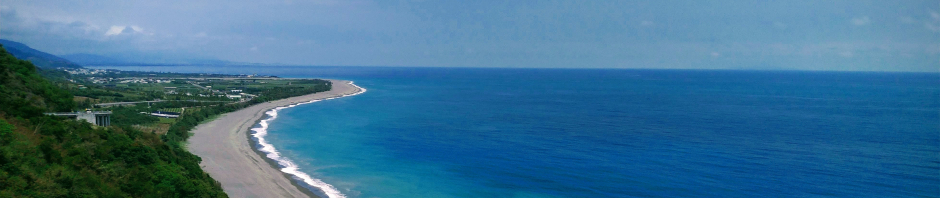
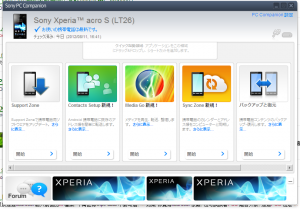

LT26w私も使ってます。
日本語入力については、SettingメニューのLanguage/Input modeに行って、default keyboardの設定を日本語キーボードにすると、入力可能です。個人的にはGoogle Japanese Inputを使ってますが、こっちのほうが英文と日本語入力が簡単にスワップできて、ローマ字入力も可能で使い易い印象がありますね。
ふぅみん様、初めまして。
入力は様々あるのでどうともできるものの、出力に関して入手のたびに不満が募ります。
Googleも、RDKの時点でちょっとは考慮してほしいものです。